Win10系统音量图标变灰色怎么办_Win10系统音量图标变灰色解决方法
来源:xitongzhushou.com
时间:2024-09-07 15:19:07 446浏览 收藏
文章小白一枚,正在不断学习积累知识,现将学习到的知识记录一下,也是将我的所得分享给大家!而今天这篇文章《Win10系统音量图标变灰色怎么办_Win10系统音量图标变灰色解决方法》带大家来了解一下##content_title##,希望对大家的知识积累有所帮助,从而弥补自己的不足,助力实战开发!
在电脑使用的时候,突然发现右下角的音量调节图标变成灰色了,那么Win10系统音量图标变灰色怎么办?为此系统屋为你带来一个详细的Win10系统音量图标变灰色解决方法,从而解决所遇到的问题,打造更好的使用玩法。
Win10系统音量图标变灰色解决方法
1、通过快捷组合键【Win+R】打开电脑运行功能,输入regedit,对于注册表编辑器进行打开。
2、在打开的窗口依次展开以下栏目:HKEY_LOCAL_MACHINESOFTWAREMicrosoftWindowsCurrentVersionRun
3、然后在Run文件的右侧新建名为systray.exe的字符串值;
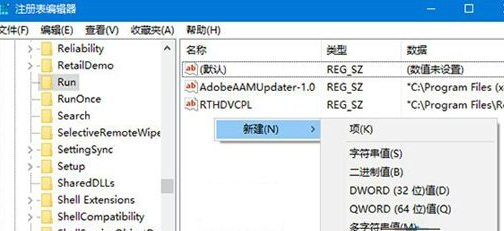
4、然后双击systray.exe键值,将其值修改为C:WindowsSystem32systray.exe,确定。
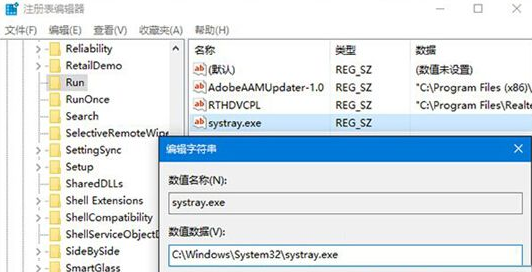
终于介绍完啦!小伙伴们,这篇关于《Win10系统音量图标变灰色怎么办_Win10系统音量图标变灰色解决方法》的介绍应该让你收获多多了吧!欢迎大家收藏或分享给更多需要学习的朋友吧~golang学习网公众号也会发布文章相关知识,快来关注吧!
声明:本文转载于:xitongzhushou.com 如有侵犯,请联系study_golang@163.com删除
相关阅读
更多>
-
501 收藏
-
501 收藏
-
501 收藏
-
501 收藏
-
501 收藏
最新阅读
更多>
-
129 收藏
-
448 收藏
-
123 收藏
-
411 收藏
-
121 收藏
-
174 收藏
-
313 收藏
-
318 收藏
-
314 收藏
-
304 收藏
-
346 收藏
-
499 收藏
课程推荐
更多>
-

- 前端进阶之JavaScript设计模式
- 设计模式是开发人员在软件开发过程中面临一般问题时的解决方案,代表了最佳的实践。本课程的主打内容包括JS常见设计模式以及具体应用场景,打造一站式知识长龙服务,适合有JS基础的同学学习。
- 立即学习 543次学习
-

- GO语言核心编程课程
- 本课程采用真实案例,全面具体可落地,从理论到实践,一步一步将GO核心编程技术、编程思想、底层实现融会贯通,使学习者贴近时代脉搏,做IT互联网时代的弄潮儿。
- 立即学习 516次学习
-

- 简单聊聊mysql8与网络通信
- 如有问题加微信:Le-studyg;在课程中,我们将首先介绍MySQL8的新特性,包括性能优化、安全增强、新数据类型等,帮助学生快速熟悉MySQL8的最新功能。接着,我们将深入解析MySQL的网络通信机制,包括协议、连接管理、数据传输等,让
- 立即学习 500次学习
-

- JavaScript正则表达式基础与实战
- 在任何一门编程语言中,正则表达式,都是一项重要的知识,它提供了高效的字符串匹配与捕获机制,可以极大的简化程序设计。
- 立即学习 487次学习
-

- 从零制作响应式网站—Grid布局
- 本系列教程将展示从零制作一个假想的网络科技公司官网,分为导航,轮播,关于我们,成功案例,服务流程,团队介绍,数据部分,公司动态,底部信息等内容区块。网站整体采用CSSGrid布局,支持响应式,有流畅过渡和展现动画。
- 立即学习 485次学习
